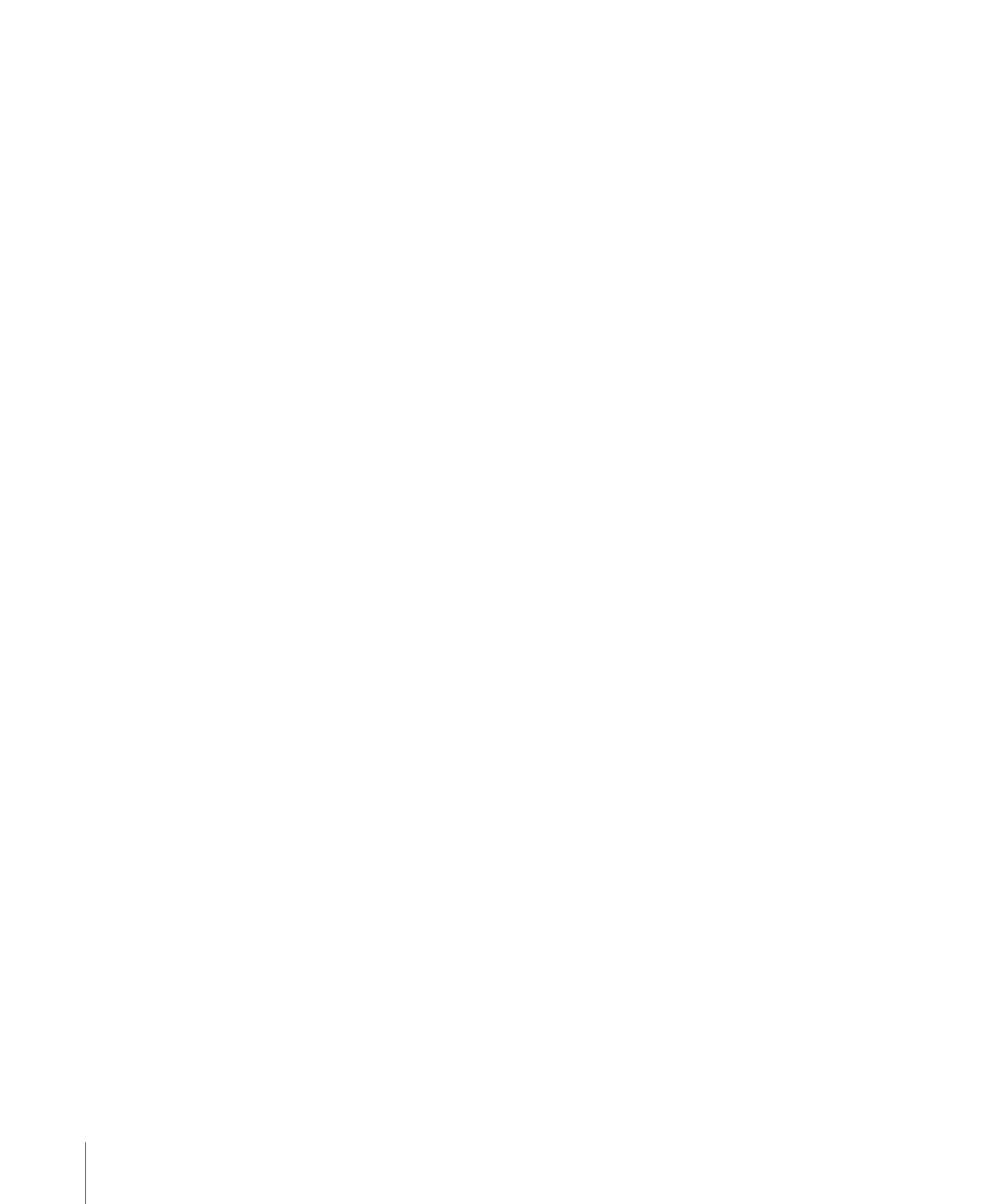
Oznaczanie ulubionych fragmentów wideo i fragmentów do usunięcia
iMovie pozwala łatwo znaleźć najlepsze momenty w nagranym materiale. Nie musisz
w tym celu przeglądać całego wideo, przewijając do przodu i do tyłu. Wystarczy, że
szybko przejrzysz materiał wideo i oznaczysz najlepsze i najgorsze fragmenty, co
pozwoli w przyszłości filtrować wideo i znaleźć ujęcia przeznaczone do wykorzystania
i fragmenty do usunięcia.
Jeżeli chcesz bardziej dokładnie uporządkować bibliotekę wideo, możesz przypisać
poszczególne ujęcia lub ich fragmenty (zakresy klatek) do określonych kategorii. Więcej
informacji dotyczących przypisywania kategorii i znajdowania wideo na ich podstawie
uzyskasz szukając „przypisywanie do kategorii” w pomocy iMovie.
W tym kroku zaznaczysz te fragmenty wideo, które podobają Ci się najbardziej oraz
wskażesz te, które są przeznaczone do późniejszego usunięcia.
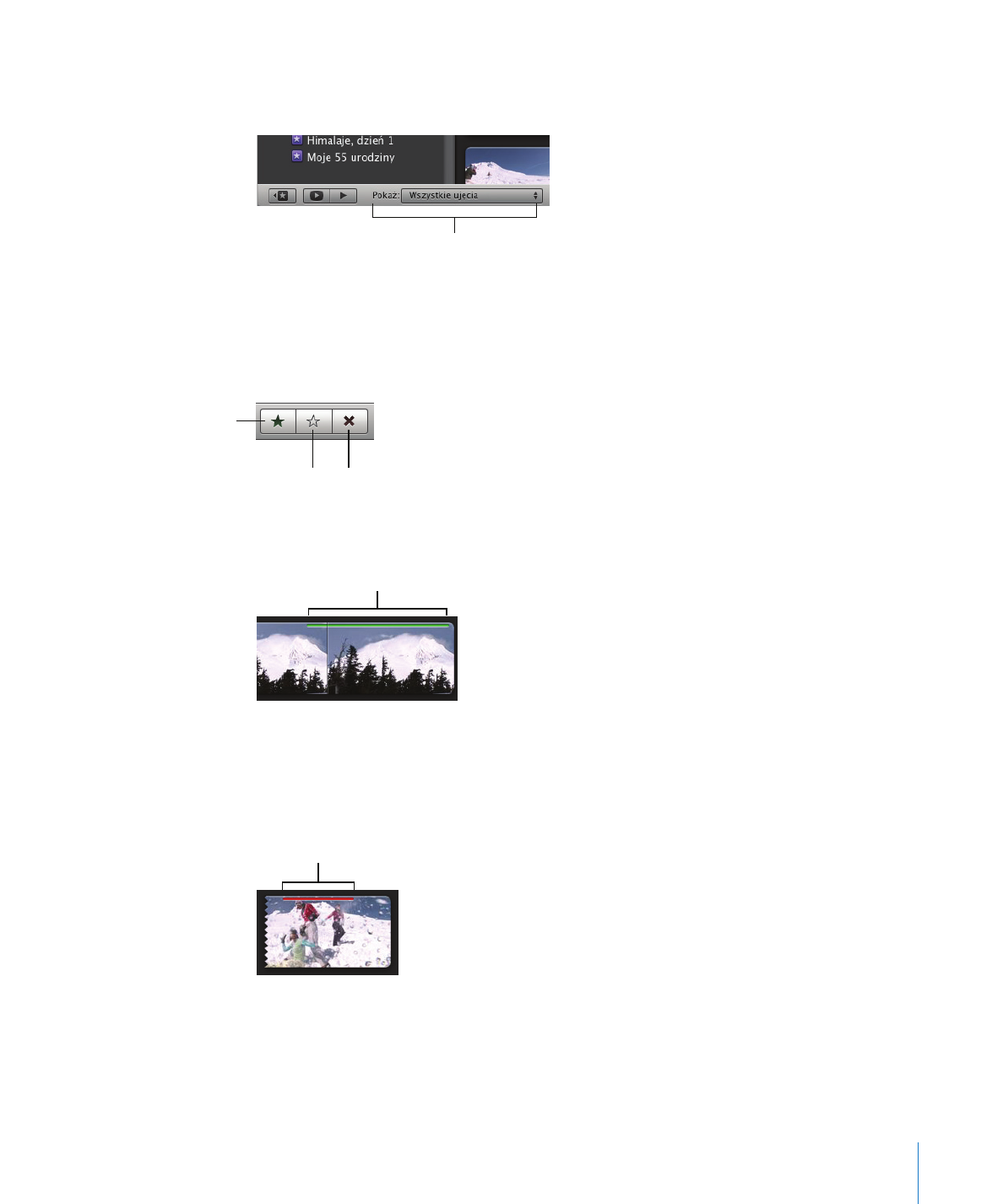
Rozdział 2
Poznaj iMovie
27
Zacznij od dostosowania filtra wideo, aby zobaczyć wszystkie ujęcia. W tym celu
wybierz „Wszystkie ujęcia” z menu „Pokaż”, widocznego pod biblioteką zdarzeń.
Przeglądnij szybko materiał wideo i znajdź najlepsze fragmenty.
Jak oznaczyć fragment wideo jako ulubiony?
m
Zaznacz zakres klatek i kliknij w przycisk „Oznacz jako ulubione”, znajdujący się w pasku
narzędzi iMovie.
Nad zaznaczonym zakresem klatek pojawi się zielona linia.
Jak oznaczyć fragment wideo jako przeznaczony do usunięcia?
m
Zaznacz zakres klatek i kliknij w przycisk „Odrzuć”, widoczny w pasku narzędzi. Nad
zaznaczonym zakresem klatek pojawi się czerwona linia.
Jak odwołać oznaczenie?
m
Zaznacz zakres klatek, który został wcześniej oznaczony jako ulubiony lub odrzucony,
po czym kliknij w przycisk „Odwołaj zaznaczenie”, widoczny w pasku narzędzi iMovie.
Pasek widoczny nad zaznaczonym zakresem klatek zniknie.
Menu „Pokaż”
Oznacz jako ulubione
Odwołaj oznaczenie
Odrzuć
Zielona linia oznacza, że
ten fragment został
wskazany jako ulubiony.
Czerwona linia oznacza, że ten
fragment został wskazany do
usunięcia (odrzucony).
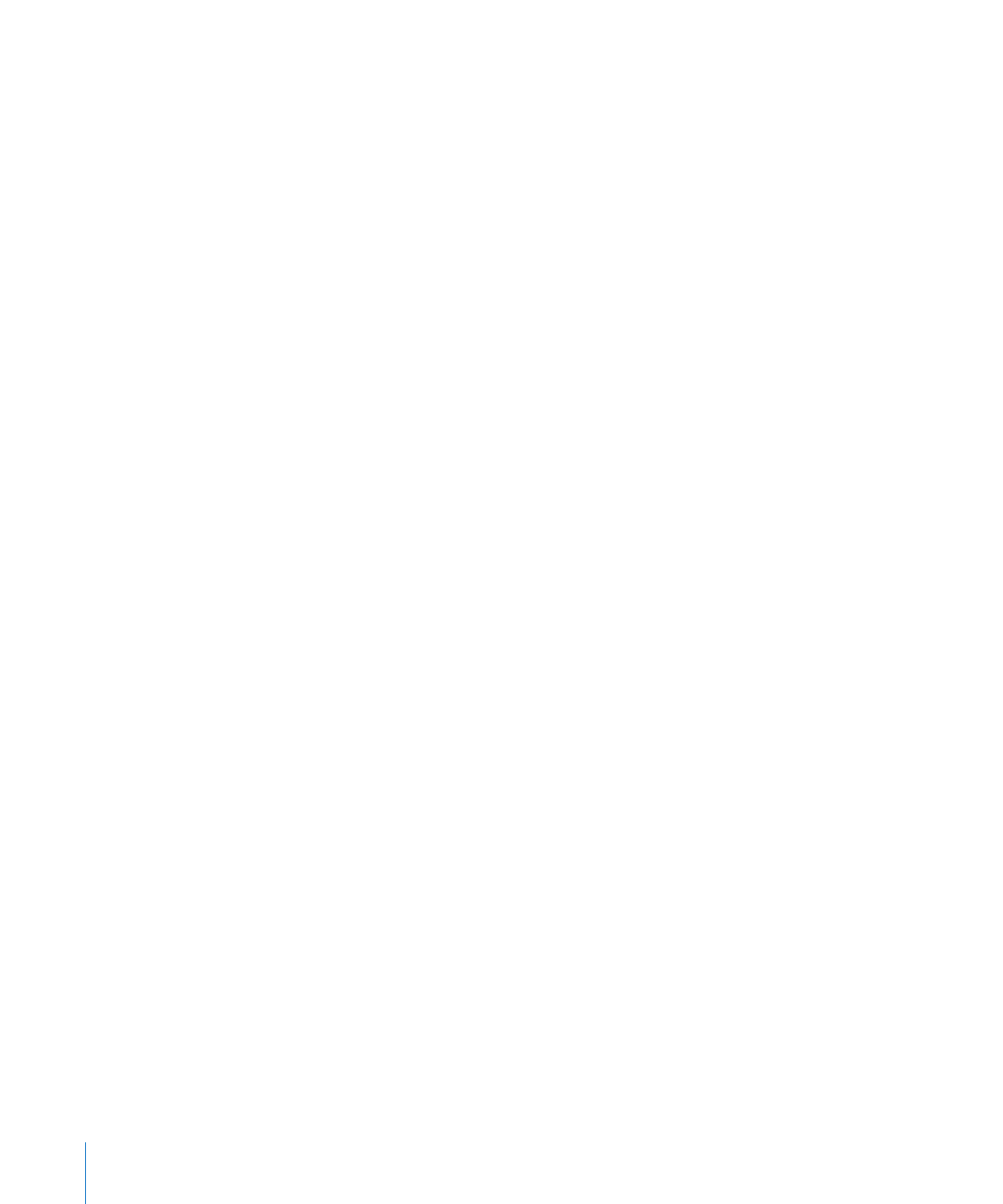
28
Rozdział 2
Poznaj iMovie